Преглед на Dell XPS 13 9380 – бизнес ноутбук от високо ниво
 Добре дошли в по-високото ниво на пазара на бизнес преносими компютри. Това е мястото, където се намират Apple MacBook Pros, Dell XPS, Lenovo ThinkPad X1 Carbon и още избрани устройства от премиум ниво. Това е много деликатна област на пазара, защото когато сте готови да дадете толкова голяма сума, трябва да желаете много. Затова трябва да бъдем изключително строги към днешното устройство – Dell XPS 13 9380.
Добре дошли в по-високото ниво на пазара на бизнес преносими компютри. Това е мястото, където се намират Apple MacBook Pros, Dell XPS, Lenovo ThinkPad X1 Carbon и още избрани устройства от премиум ниво. Това е много деликатна област на пазара, защото когато сте готови да дадете толкова голяма сума, трябва да желаете много. Затова трябва да бъдем изключително строги към днешното устройство – Dell XPS 13 9380.
Всъщност то не се различава много от своя предшественик – XPS 13 9370, тъй като външно изглежда абсолютно еднакво. Промяната обаче се крие във вътрешността – по-нови процесори (Intel Whiskey Lake) по-ортодоксална позиция на камерата. Ако обаче не сте много запознати с това, което предлага Dell XPS 13 9380, не се колебайте да се разходите из нашето подробно ревю на този ноутбук.
Можете да проверите цените и конфигурациите в нашата система с характеристики: https://laptopmedia.com/series/dell-xps-13-9380/
Contents
- Лист със спецификации
- Какво има в кутията?
- Дизайн и конструкция
- Разглобяване, опции за надграждане и поддръжка
- Качество на дисплея
- Въздействие върху здравето – ШИМ / синя светлина
- Купете нашите профили
- Звук
- Драйвери
- Производителност на съхранението
- Батерия
- Опции на процесора
- Опции за графичен процесор
- Тестове за игри
- Температури и комфорт
- Присъда
Лист със спецификации
Dell XPS 13 9380 таблица с технически специфкации
Какво има в кутията?
Разбира се, XPS 13 9380 е опакован като премиум устройство – високопрофилна кутия в не толкова високопрофилна кутия. Вътрешността ѝ включва Dell XPS 13 9380, 45W тухла за зареждане със задължителната Type-C връзка плюс донгъл от Type-C към Type-A.
Дизайн и конструкция
Както споменахме, XPS 13 9380 споделя същите характеристики на дизайна с XPS 13 9370. Той е изграден с комбинация от алуминий и въглеродни композитни материали, като капакът и долната плоча са метални, а основата е изработена от карбон. В резултат на това теглото е 1,27 кг, а профилът – 11,6 мм.
За съжаление, няма да можете да отваряте капака с една ръка, но пантата се оказва достатъчно здрава, така че дори и ако сте с тежки пръсти при писане, няма да разклатите дисплея. За щастие обаче Dell е променила позицията на камерата на това устройство – снимките с нос вече не се толерират при лаптоп XPS.
По-надолу виждаме една много задоволителна клавиатура – особено при този форм фактор. Има сравнително дълъг ход на клавишите и задоволителна обратна връзка. Нейните клавиши със стрелки обаче са доста малки и лесно се пропускат. Освен това тъчпадът е много точен, а четецът на пръстови отпечатъци, който между другото е вграден в ключа за включване/изключване, е невероятно бърз.
Ако се чудите как се охлажда този лаптоп, ами, той вдишва студен въздух от долната част на устройството и го издухва между екрана и основния корпус.
| Ширина | Дължина | Височина | Тегло | |
|---|---|---|---|---|
| Dell XPS 13 9380 | 302 мм (11,89″) | 199 мм (7,83″) | 11,6 мм (0,46″) | 1,27 kg (2,8 lbs) |
| Lenovo Ideapad 730S | 307 мм (12,1″) | 210 мм (8,3″) | 11,9 мм (0,5″)(+3%) | 1,1 kg (2,43 lbs)(-13%) |
| ASUS ZenBook 13 UX333 | 302 мм (11,89″) | 189 мм (7,44″) | 16,9 мм (0,67″)(+46%) | 1,09 kg (2,4 lbs)(-14%) |
| Apple MacBook Pro 13 2018 | 304 мм (11,97″) | 212 мм (8,35″) | 14,9 мм (0,61″)(+28%) | 1,37 kg (2,8 lbs)(+8%) |
Портове
Очаквано за такова тънко устройство, възможностите за вход/изход са много ограничени. От лявата страна са разположени два порта USB Type-C Thunderbolt 3 и индикатор за батерията, а отдясно ще видите жак за слушалки, още един конектор USB Type-C, но този път 3.1 (Gen. 1) без поддръжка на Thunderbolt и четец за карти MicroSD.
Разглобяване, опции за надграждане и поддръжка
Задният панел на Dell XPS 13 9380 се държи на място с 8 винта с глава Torx (T5). След като ги отвиете, бъдете много внимателни в процеса на отвиване, тъй като материалът под него е доста крехък.
Бяхме озадачени от системата за охлаждане на това устройство. Тя се състои от две доста тънки топлинни тръби, които водят до супер малки радиатори. На всичкото отгоре вентилаторите, които трябва да осигуряват процеса на циркулация на въздуха, са едни от най-малките, които сме виждали на лаптоп. Успех в охлаждането на Core i7-8565U, момчета.
Очаквано, не можете да надстроите оперативната памет, тъй като тя е запоена към дънната платка. Изберете внимателно, преди да купите! Въпреки това можете да променяте SSD диска чрез един M.2 PCIe слот.
След като обхванахме горната половина на устройството, е време за долната, включваща само батерията и високоговорителите. Dell са се погрижили да ви осигурят приличен живот на батерията и са оборудвали XPS 13 9380 с огромна 52Wh батерия. Срещу големия отпечатък обаче стои супер тънкият профил на самата батерия.
Качество на дисплея
Dell XPS 13 9380 е оборудван с Full HD IPS панел AUO B133HAN06VG6 (AUO5B2D). Диагоналът му е 13,3-инчов (33,78 см), а разделителната способност – 1920 х 1080p. Освен това съотношението на екрана е 16:9, гъстотата на пикселите – 166 ppi, а стъпката им – 0,153 х 0,153 мм. Екранът може да се счита за Retina, когато се гледа от поне 53 см (от това разстояние средностатистическото човешко око не може да види отделните пиксели).

Ъглите на видимост са отлични при този екран. Предлагаме изображения под различни ъгли, за да оцените качеството.

Максимално измерената яркост е 412 нита (cd/m2) (265 нита на батерия) в средата на екрана и 405 нита (cd/m2) средно по цялата повърхност с максимално отклонение от само 5%. Корелираната цветова температура на бял екран и при максимална яркост е 6280К – малко по-топла от стандартната температура 6500К за sRGB, което със сигурност не е лошо. Средната цветова температура през сивата скала преди профилирането е 6320К.
На илюстрацията по-долу можете да видите как се представя дисплеят от гледна точка на равномерността. На илюстрацията по-долу е показано как стоят нещата за оперативните нива на яркост (приблизително 140 нита) – в този конкретен случай при 75% яркост (ниво на бялото = 139 cd/m2, ниво на черното = 0,092 cd/m2).
Стойности на dE2000 над 4,0 не бива да се появяват и този параметър е един от първите, които трябва да проверите, ако възнамерявате да използвате лаптопа за работа, чувствителна към цветовете (максимален толеранс 2,0 ). Контрастното съотношение е отлично – 1540:1 (1320:1 след профилиране).
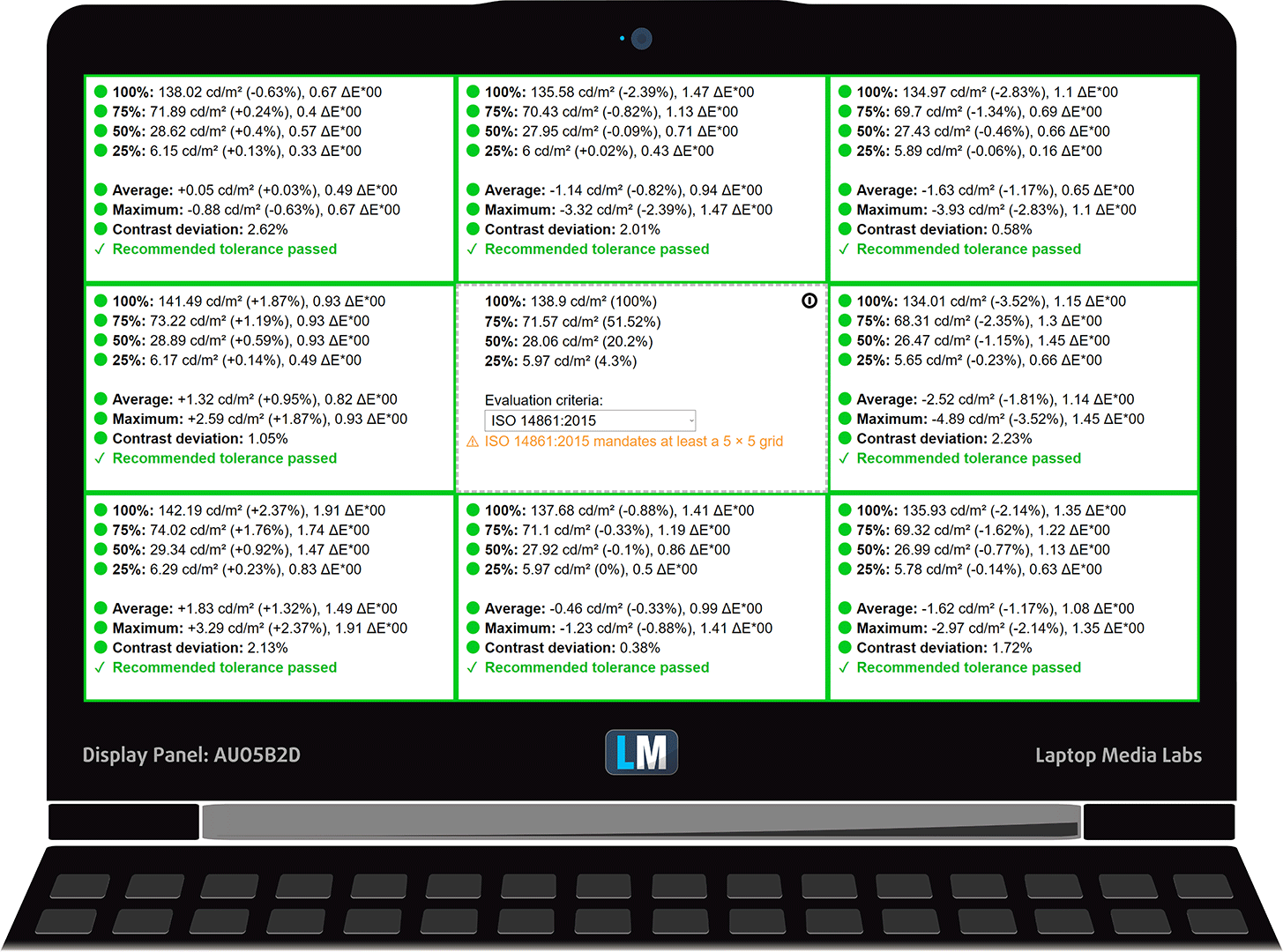
За да сме сигурни, че сме на една и съща страница, бихме искали да ви представим малко цветовата гама sRGB и Adobe RGB. Като начало има унифицирана диаграма на цветността на CIE 1976, която представя видимия спектър на цветовете от човешкото око, което ви дава по-добра представа за покритието на цветовата гама и точността на цветовете.
Вътре в черния триъгълник ще видите стандартната цветова гама (sRGB), която се използва от милиони хора в HDTV и в интернет. Що се отнася до Adobe RGB, тя се използва в професионалните фотоапарати, монитори и др. за печат. По принцип цветовете вътре в черния триъгълник се използват от всички и това е съществената част от качеството на цветовете и точността на цветовете на един масов преносим компютър.
Все пак сме включили и други цветови пространства като известния стандарт DCI-P3, използван от филмовите студия, както и цифровия UHD стандарт Rec.2020. Rec.2020 обаче все още е нещо от бъдещето и за днешните дисплеи е трудно да го покрият добре. Включили сме и т.нар. гама на Майкъл Пойнтер, или гамата на Пойнтер, която представя цветовете, които естествено се срещат около нас всеки ден.
Жълтата пунктирана линия показва покритието на цветовата гама на Dell XPS 13 9380.
Дисплеят му покрива 94% от sRGB/ITU-R BT.709 (уеб/HDTV стандарт) в CIE1976 – предпоставка за наситено изображение
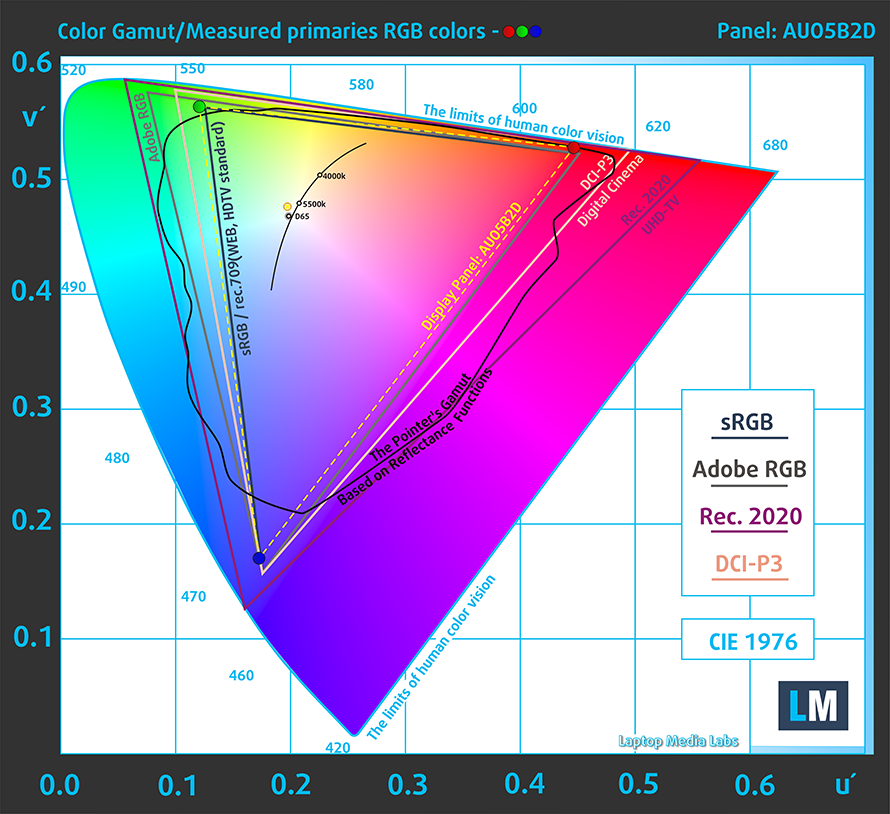
Нашият профил “Дизайн и игри” осигурява оптимална цветова температура (6500К) при яркост 140 cd/m2 и режим sRGB gamma.
Тествахме точността на дисплея с 24 често използвани цвята като светла и тъмна човешка кожа, синьо небе, зелена трева, оранжево и др. Можете да проверите резултатите във фабрично състояние, а също и с профил “Дизайн и игри”.
По-долу можете да сравните резултатите на Dell XPS 13 9380 с настройките по подразбиране (вляво) и с профила “Гейминг и уеб дизайн” (вдясно).
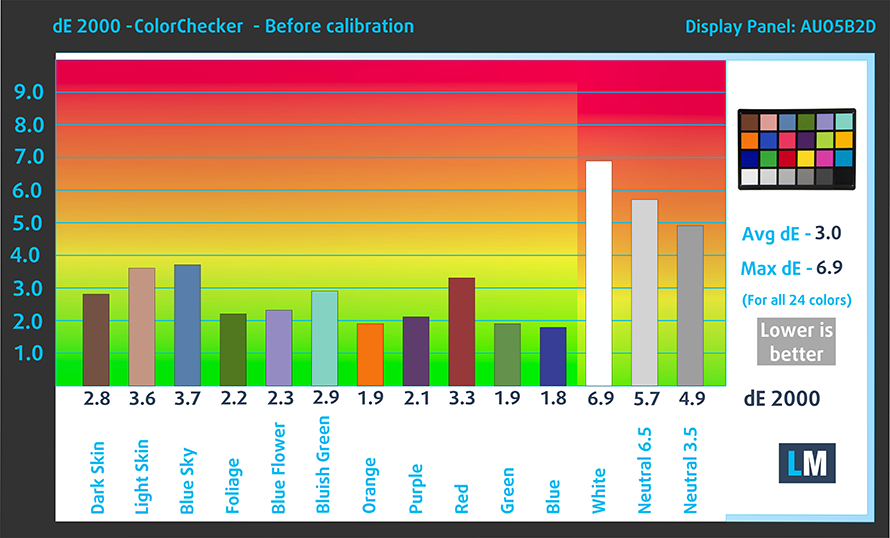
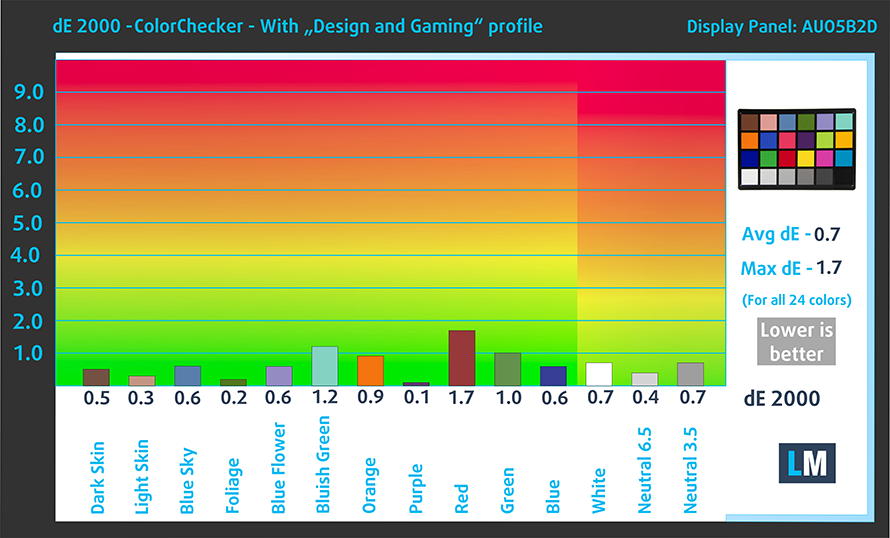
Следващата фигура показва колко добре дисплеят е в състояние да възпроизведе наистина тъмните части на изображението, което е от съществено значение, когато гледате филми или играете игри при слаба околна светлина.
Лявата страна на изображението представя дисплея със стандартни настройки, а дясната е с активиран профил “Гейминг и уеб дизайн”. По хоризонталната ос ще откриете скалата на сивото, а по вертикалната ос – яркостта на дисплея. На двете графики по-долу можете лесно да проверите сами как дисплеят ви се справя с най-тъмните нюанси, но имайте предвид, че това зависи и от настройките на текущия ви дисплей, калибрирането, ъгъла на гледане и условията на околната светлина.
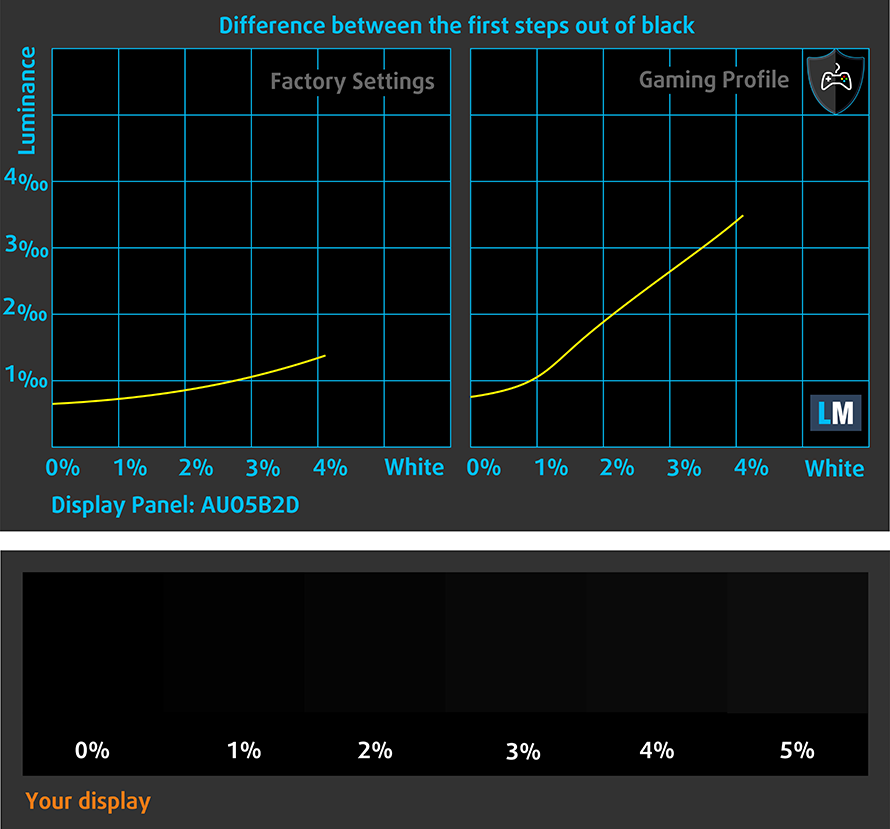
Време за реакция (геймърски възможности)
Тестваме времето за реакция на пикселите с обичайния метод “черно към бяло” и “бяло към черно” от 10% до 90% и обратно.
Записахме Fall Time + Rise Time = 30 ms – този панел не е сред най-бързите там.
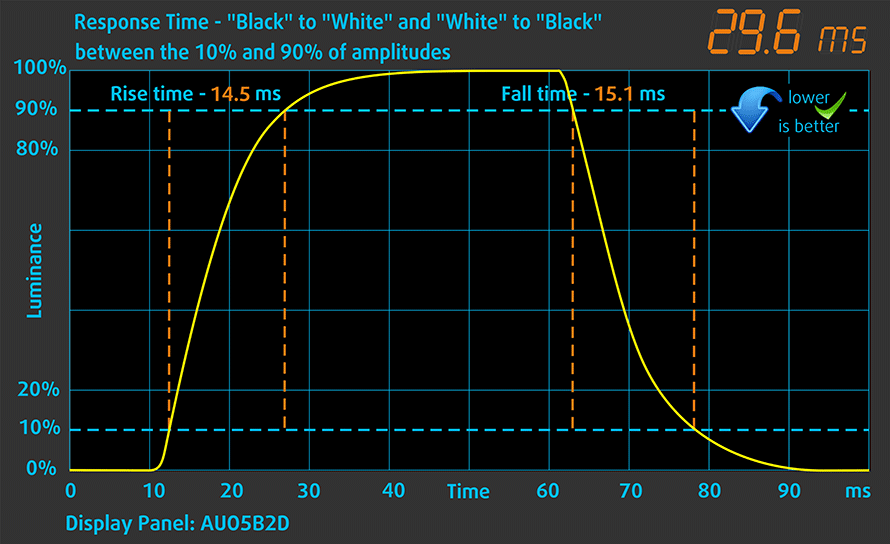
Въздействие върху здравето – ШИМ / синя светлина
ШИМ (трептене на екрана)
Широчинно-импулсната модулация (ШИМ) е лесен начин за управление на яркостта на монитора. Когато намалявате яркостта, интензитетът на светлината на подсветката не се намалява, а се изключва и включва от електрониката с неразличима за човешкото око честота. При тези светлинни импулси съотношението светлина/неосветеност на времето се променя, докато яркостта остава непроменена, което е вредно за очите ви. Можете да прочетете повече за това в нашата специална статия за ШИМ.
Dell XPS 13 9380 не използва ШИМ за регулиране на яркостта на екрана си. Това го прави подходящ за продължителни периоди на използване, без да е прекомерно вреден в този аспект.
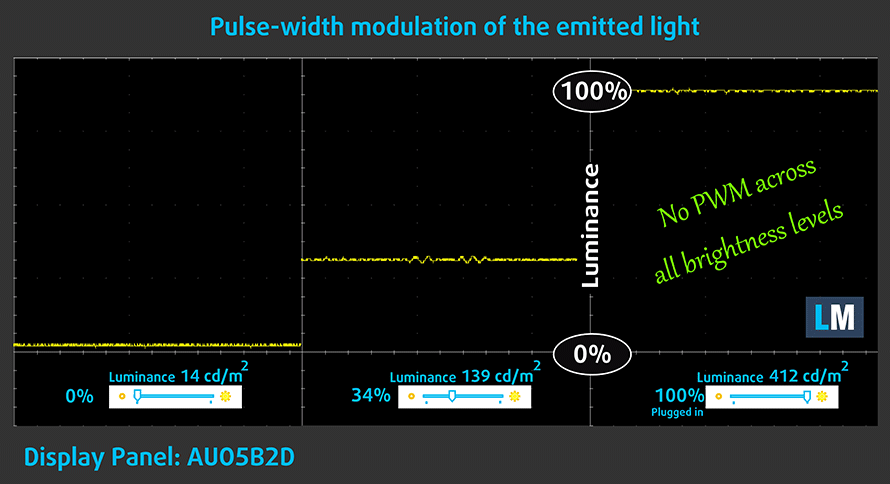
Емисии на синя светлина
Инсталирането на нашия профил Health-Guard не само елиминира ШИМ, но и намалява вредните емисии на синя светлина, като същевременно запазва цветовете на екрана възприемани точно. Ако не сте запознати със Синята светлина, TL;DR версията е – емисии, които влияят отрицателно на очите, кожата и цялото ви тяло. Можете да намерите повече информация за това в нашата специална статия за Синята светлина.
Можете да видите нивата на излъчваната синя светлина на графиката на спектралното разпределение на мощността (SPD).
Заключение
Дисплеят на XPS 13 9380 е с IPS панел с Full HD резолюция, удобни ъгли на видимост и много висока (над 400 нита) максимална яркост. Освен това той покрива 94% от sRGB и е в състояние да възпроизведе тези цветове с dE под 1,0 с помощта на нашия профил за игри и уеб дизайн.
Купете нашите профили
Тъй като нашите профили са съобразени с всеки отделен модел дисплей, тази статия и съответният пакет профили са предназначени за конфигурации на Dell XPS 13 9380 с 13,3-инчов AUO B133HAN06VG6 (AUO5B2D) (FHD, 1920 × 1080) IPS панел.
*Ако имате проблеми с изтеглянето на закупения файл, опитайте да използвате друг браузър, за да отворите връзката, която ще получите по електронната поща. Ако целта на изтеглянето е .php файл вместо архив, променете разширението на файла на .zip или се свържете с нас на [email protected].
Повече информация за профилите можете да прочетете ТУК.
В допълнение към ефективните ни и предпазващи здравето профили, купувайки продуктите на LaptopMedia подкрепяте разработките в лабораторията ни, където тестваме устройствата, за да пишем възможно най-обективните ревюта.

Офис работа
Профилът за Офис работа следва да бъде използван от потребители, които често работят с таблици и текстове. Той цели да предостави максимално добра видимост и ясна картина, задържайки права гама кривата (2.20), нативна цветова температура и персептуално точни цветове.

Дизайн и Гейминг
Този профил е предназначен за дизайнери, които работят професионално с цветове, както и за гейминг и филми. "Дизайн и Гейминг" прави екраните максимално точни, възможно по-близки до sRGB IEC61966-2-1 стандартът за Web и HDTV, при бяла точка D65.

Защита на Здравето
Защита на Здравето елиминира вредната Широчинно-импулсна модулация (ШИМ) и намалява негативната Синя светлина, която натоварва очите и тялото. Тъй като е създаден специално за всеки отделен панел, профилът успява да направи цветовете персептуално точни. Защита на Здравето симулира хартия, така че натоварването на очите е много намалено.
Вземете всички 3 профила с 33% отстъпка
Звук
Качеството на звука на Dell XPS 13 9380 е… не е ужасно. Субективно посредственият му звук е подкрепен от отклоненията в целия честотен диапазон.
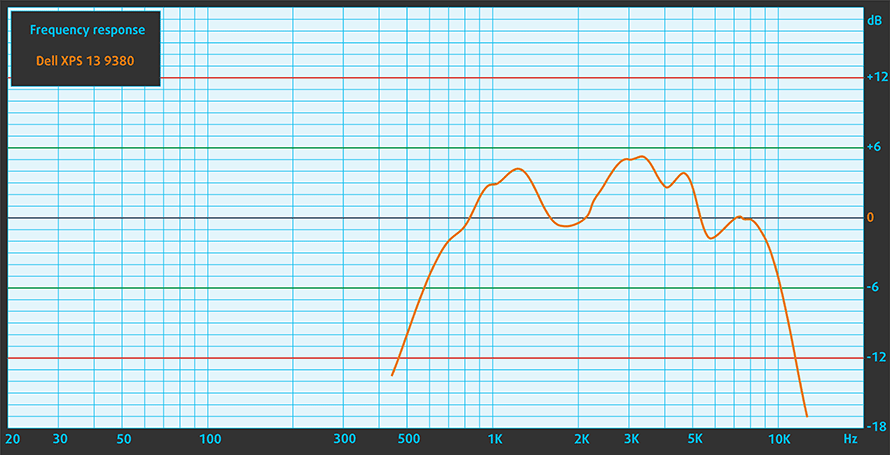
Драйвери
Dell разполага с всички драйвери и помощни програми за XPS 13 9380 на разположение на своя уебсайт: https://www.dell.com/support/home/us/en/04/product-support/product/xps-13-9380-laptop/drivers
Производителност на съхранението
Обикновено опциите за съхранение и хардуерът, избран от производителите, зависят от региона, в който живеете. В нашия случай получихме SSD диск SK Hynix PC401 NVMe. Той достига скорости на четене 2,63 GB/s и на запис 0,82 GB/s.
| SSD модел (варианти с 240-256 GB) | Максимална честота на четене (GB/s) | Макс.последователност на запис (GB/s) | IOPS 4K четене | IOPS 4K запис | Закъснение при четене (ms) | Закъснение при запис (ms) |
| SK Hynix PC401 NVMe | 2.63 | 0.82 | 9363 | 20733 | 0.037 | 0.050 |
| Samsung PM981 | 3.41 | 1.88 | 12199 | 27961 | 0.040 | 0.035 |
| LITE-ON CA3-8D512-Q11 | 3.18 | 1.66 | 9864 | 25136 | 0.171 | 0.041 |
| Серия Intel Pro 6000p | 1.83 | 0.59 | 7792 | 28266 | 0.075 | 0.033 |
Батерия
Сега провеждаме тестовете на батерията с включена настройка за по-добра производителност на Windows, яркост на екрана, настроена на 120 нита, и всички други програми са изключени с изключение на тази, с която тестваме ноутбука. Това устройство е оборудвано с 52Wh батерия – не е лошо за малък 13-инчов ноутбук.
Това означава 16 часа сърфиране в уеб и 14 часа и 30 минути възпроизвеждане на видео – достатъчно за два цели работни дни само с енергия от батерията.
За да симулираме реални условия, използвахме наш собствен скрипт за автоматично сърфиране в интернет през над 70 уебсайта.



За всеки такъв тест използваме едно и също видео в HD формат.



Използваме вградения бенчмарк на F1 2017, за да симулираме игра в реални условия.



Опции на процесора
В този отдел има много възможности. На първо място е бюджетният процесор Core i3-8145U с две ядра и четири нишки. Ако обаче искате нещо с повече ударни сили, трябва да се насочите към вариантите с четири ядра/осем нишки – Core i5-8265U или Core i7-8565U, които би трябвало да предлагат сходна производителност, като се има предвид стегнатият пакет за охлаждане.
Резултатите са от Cinebench 20 CPU тест (по-високите са по-добри)
Резултатите са от Photoshop теста ни (по-ниските са по-добри)
Опции за графичен процесор
Тук няма опции за графичен процесор – само Intel UHD Graphics 620. Intel UHD Graphics 620 е обновяване на HD Graphics 620, която се намира като интегрирано решение в много ULV процесори Kaby Lake. UHD Graphics 620 е с кодово име “Kaby Lake R U GT2” и е част от поколението Gen 9.5.
Intel UHD Graphics 620 има приблизително същата производителност като HD Graphics 620, в зависимост от другите компоненти в системата. Производителността на UHD Graphics 620 е сходна с тази на AMD Radeon R5 M420X и NVIDIA GeForce 910M/920M.
Резултатите са от 3DMark: Fire Strike (Graphics) бенчмарка (по-високите са по-добри)
Резултатите са от Unigine Superposition бенчмарка (по-високите са по-добри)
Тестове за игри

| CS:GO | HD 1080p, ниско(Проверете настройките) | HD 1080p, средно (Проверете настройките) | HD 1080p, MAX(Проверете настройките) |
|---|---|---|---|
| Среден FPS | 64 fps | 38 fps | 19 fps |

| DOTA 2 | HD 1080p, Low(Проверете настройките) | HD 1080p, нормално (Проверете настройките) | HD 1080p, висока (проверка на настройките) |
|---|---|---|---|
| Средни FPS | 93 fps | 42 fps | 20 fps |

| Grand Theft Auto V (GTA 5) | HD 768p, нормално (Проверете настройките) | HD 768p, висока (Проверете настройките) | HD 768p, много висока (Проверете настройките) |
|---|---|---|---|
| Среден FPS | 37 fps | – fps | – fps |
Температури и комфорт
Максимално натоварване на процесора
В този тест използваме 100% от ядрата на процесора, като следим техните честоти и температурата на чипа. Първата колона показва реакцията на компютъра при краткотрайно натоварване (2-10 секунди), втората колона симулира сериозна задача (между 15 и 30 секунди), а третата колона е добър показател за това колко добър е лаптопът при дълготрайно натоварване, например при рендиране на видео.

Средна температура на ядрото (базова честота + X); Температура на процесора.
| Intel Core i7-8565U (15W TDP) | 0:02 – 0:10 сек. | 0:15 – 0:30 сек. | 10:00 – 15:00 мин. |
|---|---|---|---|
| Dell XPS 13 9380 | 2,87 GHz (B+59%) при 95°C | 2,40 GHz (B+33%) @ 95°C | 2,10 GHz (B+17%) @ 79°C |
| ASUS ZenBook 14 UX433 | 2,69 GHz (B+49%) @ 65°C | 2,64 GHz (B+47%) @ 77°C | 1,87 GHz (B+4%) @ 76°C |
| Acer Swift 5 (SF515-51T) | 1,98 GHz (B+10%)@ 61°C | 1,98 GHz (B+10%)@ 71°C | 1,68 GHz @ 77°C |
| ASUS ZenBook Pro 14 UX480 | 3,13 GHz (B+74%)@ 95°C | 2,91 GHz (B+56%)@ 95°C | 2,47 GHz (B+37%)@ 87°C |
Не че не бяхме готови за това, но XPS 13 9380 държи Core i7-8565U доста изпотен по време на целия тест. Това обаче се виждаше особено в началото, когато температурите се затвърдиха на 95C. За щастие, това му осигурява възможност за по-високи тактови честоти и нисък шум от вентилатора, което е точно това, от което се нуждаете на едно бизнес устройство.
Гейминг комфорт
Всичко гореспоменато се изразява в доста висока максимална външна температура от 52,6С. Определено ще стане малко топло под клавишите, въпреки че зоната за поставяне на дланта остава достатъчно хладна.


Присъда
 Тъй като пазарът продължава да се насища с добри лаптопи на ниски цени, става все по-трудно XPS да блесне. Да, това е брилянтно изградено устройство, което използва хардуера си по най-добрия начин и осигурява функции за сигурност, невиждани при евтините лаптопи, но дали си заслужава?
Тъй като пазарът продължава да се насища с добри лаптопи на ниски цени, става все по-трудно XPS да блесне. Да, това е брилянтно изградено устройство, което използва хардуера си по най-добрия начин и осигурява функции за сигурност, невиждани при евтините лаптопи, но дали си заслужава?
Отговорът е прост – ако търсите супер точен дисплей (макар и с малко помощ от нашите профили), почти пълно sRGB покритие и висока максимална яркост (412 нита), това очевидно е лаптопът за вас. В него (AUO B133HAN06VG6 (AUO5B2D)) също липсва ШИМ за регулиране на яркостта, но трябва да отбележим, че максималната яркост поема сериозен удар, щом извадите щепсела от контакта. Тя спада от над 400 нита до 265 нита. Не че искаме да сме супер придирчиви, но по-високата яркост обикновено е използваема при пряка слънчева светлина, което обикновено се случва… на открито. Може би има опция в настройките, която деактивира тази глупост, но ние със сигурност не знаем.
Има още една характеристика, която би превърнала XPS 13 9380 в апетитна покупка за мнозина – животът на батерията му. Тя е в състояние да премине през 16 часа сърфиране в интернет и 14 часа и 30 минути възпроизвеждане на видео – нещо, което рядко се среща.
Освен това устройството има чудесно устройство за въвеждане на данни (клавиатурата му има подсветка), зарежда се с Type-C конектор и използва светкавично бърз скенер за пръстови отпечатъци. Едно от най-неприятните неща в него обаче е липсата на USB конектори, различни от Type-C, което означава, че със сигурност ще ви трябва адаптер. Така или иначе, ако се нуждаете от свеж и по-евтин вариант на този лаптоп, разгледайте ZenBook 13 UX333 или Lenovo Ideapad 730S.
Pros
- Удивителен живот на батерията
- Много тънък профил
- Задоволителни устройства за въвеждане (клавиатурата е с подсветка)
- Много висок контраст, 94% покритие на sRGB и точни настройки по подразбиране (AUO B133HAN06VG6 (AUO5B2D))
- Не използва ШИМ за регулиране на яркостта и достига над 400 нита (AUO B133HAN06VG6 (AUO5B2D))
- Зарежда се чрез Type-C
- Поддържа Thunderbolt
- Изключително бърза производителност
Cons
- Нуждае се от донгъл за разширяване на входа/изхода
- Става доста горещ
- Намалява максималната си яркост при захранване от батерията
Можете да проверите цените и конфигурациите в нашата система за спецификации: https://laptopmedia.com/laptop-specs/dell-xps-13-9380-26/






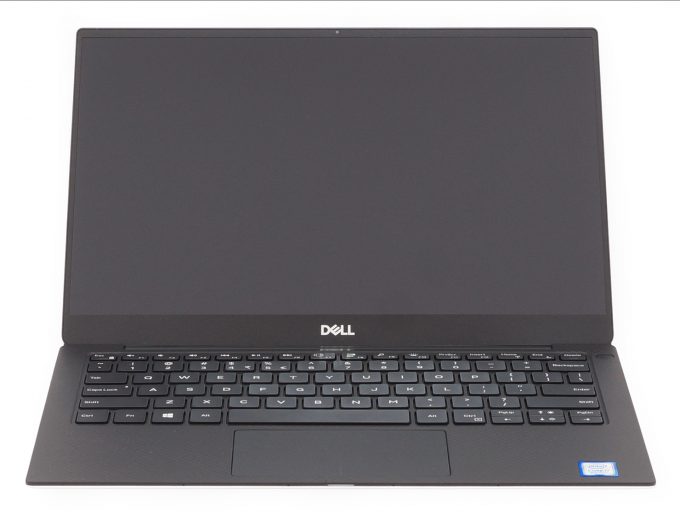




















…found your website this morning–looks like I have a new go-to for laptop reviews.
I’m particularly interested in the fan noise for the XPS 13 9380–I returned a 9370 because it was too loud.
Your review has a bit about fan noise but I’d like to read more. Thanks.
I appreciate this laptop !!!!!!!!!!!!
I have owned one for 2 1/2 years now. Just under 2 years, the bluetooth module died – required an engineer to come out and replace the motherboard. Apart from that, I have no complaints. It has been superfast, light and reliable. I use it with a Dell WD15 dock, which simplifies things – but I just found out that the dock cannot support two external UHD monitors – so I have to plug one of them direct into the laptop (which rather defeats the object of having a dock). Just a limitation of the dock, no criticism of the… Прочети още »